Upute za uporabu Maca
- Dobro došli
- Što je novo u sustavu macOS Tahoe
-
- Aplikacije na Mac računalu
- Otvori aplikacije
- Rad u prozorima aplikacije
- Slaganje prozora aplikacije
- Uporaba aplikacija preko cijelog zaslona
- Uporaba aplikacija u prikazu Split View
- Korištenje Scenskog upravitelja
- Nabavite aplikacije u trgovini App Store
- Instaliranje i ponovno instaliranje aplikacija iz trgovine App Store
- Instalacija i deinstalacija drugih aplikacija
-
- Promjena Postavki sustava
- Odabir slike radne površine
- Dodavanje i prilagodba widgeta
- Korištenje zaštite zaslona
- Dodavanje korisnika ili grupe
- Dodavanje e-maila i drugih računa
- Automatizacija zadataka pomoću Prečaca
- Izrada Memojija
- Promjena slike za prijavu
- Promjena jezika sustava
- Povećanje veličine onoga što je na vašem zaslonu
-
- Uvod u Apple Intelligence
- Prijevod poruka i poziva
- Izrada originalnih slika pomoću Image Playgrounda
- Izradite vlastiti emoji s Genmojijem
- Uporaba značajke Apple Intelligence sa Siri
- Pronađite odgovarajuće riječi uz Alate za pisanje
- Sažimanje obavijesti i smanjenje smetnji
-
- Uporaba značajke Apple Intelligence u aplikaciji Mail
- Uporaba značajke Apple Intelligence u Porukama
- Uporaba značajke Apple Intelligence u aplikaciji Bilješke
- Uporaba značajke Apple Intelligence u aplikaciji Telefon
- Uporaba značajke Apple Intelligence u aplikaciji Foto
- Uporaba značajke Apple Intelligence u aplikaciji Podsjetnici
- Uporaba značajke Apple Intelligence u aplikaciji Safari
- Uporaba značajke Apple Intelligence u aplikaciji Prečaci
- Uporaba ChatGPT-ja uz Apple Intelligence
- Apple Intelligence i privatnost
- Blokiranje pristupa Apple Intelligence značajkama
-
- Podešavanje fokusa kako biste ostali na zadatku
- Blokiranje skočnih prozora u Safariju
- Uporaba diktata
- Izvođenje brzih postupaka s aktivnim uglovima
- Slanje e-mailova
- Slanje tekstualnih poruka
- Upućivanje FaceTime videopoziva
- Uređivanje fotografija i videozapisa
- Upotreba Teksta uživo za interakciju za tekstom na fotografiji
- Pokretanje brze bilješke
- Učitavanje uputa
-
- Uvod u Kontinuitet
- Korištenje AirDropa za slanje stavki na obližnje uređaje
- Prenesite zadatke između uređaja
- Upravljajte iPhoneom s Maca
- Kopiranje i lijepljenje između uređaja
- Pokrenite streaming videa i audio zapisa uz AirPlay
- Upućivanje i primanje poziva i tekstualnih poruka na Macu
- Upotreba internetske veze iPhonea s Macom
- Dijeljenje Wi-Fi lozinke s drugim uređajem
- Uporaba iPhonea kao web kamere
- Umetanje skica, fotografija i skenova s iPhonea ili iPada
- Otključajte Mac Apple Watchem
- Koristite svoj iPad kao drugi zaslon
- Upravljanje Macom i iPadom pomoću jedne tipkovnice i miša
- Sinkronizirajte glazbu, knjige i drugo između uređaja
-
- Podešavanje opcije Dijeljenje unutar obitelji
- Primite preporuke za Dijeljenje s obitelji
- Dodavanje članova obitelji u grupu Dijeljenja s obitelji
- Uklanjanje članova obitelji iz grupe Dijeljenja s obitelji
- Upravljanje dijeljenjem i roditeljskim postavkama
- Dijeljenje medijateke fotografija
- Suradnja na projektima
- Pronalaženje sadržaja koji je podijeljen s vama
- Pronalaženje obitelji i prijatelja
-
- Upravljajte onim što dijelite
- Podesite sigurnosne postavke vašeg Mac računala
- Dozvolite aplikacijama da vide lokaciju vašeg Maca
- Uporaba privatnog pretraživanja
- Čuvajte podatke sigurnima
- Razumijevanje lozinki
- Promjena slabih i kompromitiranih lozinki
- Uporaba Zaštite privatnosti u Mailu
- Koristi Prijavite se koristeći Apple za aplikacije i web stranice
- Pronalaženje izgubljenog uređaja
- Resursi za vaš Mac
- Resursi za vaše Apple uređaje
- Autorska prava i zaštitni znakovi

Kombiniranje Ethernet priključaka u virtualni Ethernet priključak na Macu
Ako imate računalo s više Ethernet portova, možete ih kombinirati u jedan virtualni Ethernet port. To se zove povezivanje združenih uređaja. Kombinirani Ethernet portovi vašim se aplikacijama i računalu pojavljuju kao jedna IP adresa.
Kombiniranje portova pruža povećanu pojasnu širinu spajanjem pojasnih širina pojedinačnih portova. Mrežni promet također se uravnotežuje preko tih portova.
Osim uravnoteženja mrežnog prometa, kombinirani portovi omogućuju automatsku izradu sigurnosnih kopija ako dođe do kvara nekog od portova ili kabela. Sav promet koji je bio usmjeren preko porta u kvaru preusmjerava se na neki od preostalih portova. Izrada sigurnosnih kopija je automatska, a aplikacije koje upotrebljavaju port nastavljaju s radom bez prekida.
Ako se Ethernet portovi koje želite kombinirati nalaze na PCI kartici instaliranoj na vašem računalu, provjerite je li kartica ispravno instalirana prije kombiniranja portova. Za upute za instalaciju pogledajte dokumentaciju koju ste dobili uz PCI karticu.
Na Macu odaberite Apple izbornik

 u rubnom stupcu. (Možda ćete morati listati prema dolje.)
u rubnom stupcu. (Možda ćete morati listati prema dolje.)Kliknite na skočni izbornik Postupak
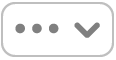 , zatim odaberite Upravljaj virtualnim sučeljima.
, zatim odaberite Upravljaj virtualnim sučeljima.Kliknite tipku Dodaj
 , zatim odaberite Novi združeni uređaj.
, zatim odaberite Novi združeni uređaj.Unesite naziv za uslugu u polju Naziv združenog uređaja.
Odaberite Ethernet priključke koje želite objediniti.
Kliknite na Izradi, zatim kliknite na Gotovo.
Nakon povezivanja Ethernet portova, možete provjeriti status veze na ikoni u popisu usluga mrežne veze. Za detaljnije informacije o statusu združene veze, kliknite na jedan od portova na popisu.
macOS upotrebljava Link Aggregation Control Protocol (LACP) za pregovaranje povezivanja združenih uređaja. LACP moraju podržavati svi združeni uređaji uključeni u vezu.
Mnogi upravljani prekidači imaju gornju granicu od 4 ili 8 portova u združenoj vezi 802.3ad. macOS ne nameće ograničenje za broj fizičkih portova koje možete dodati vezi.